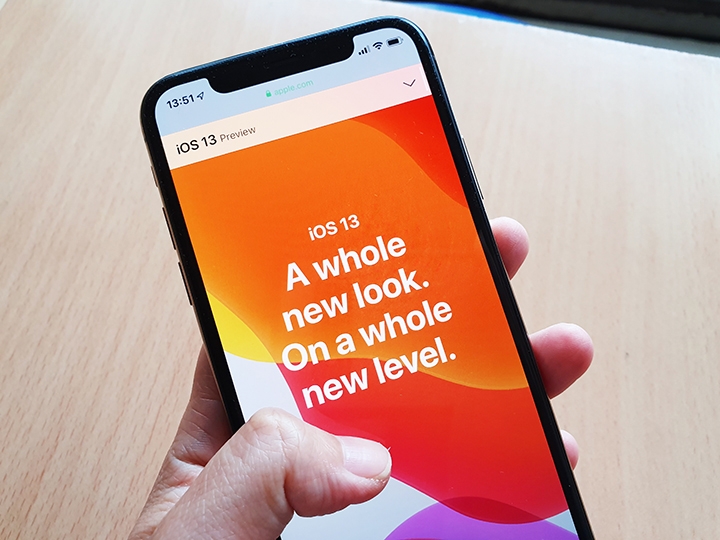
早上蘋果發佈iOS13時,提到了很多更新,但多半只提個大概,會後小編也先安裝了iOS13的開發者版本,這裡就比較具體一點來分享iOS13提到的一些新功能,雖說比較具體,但仍舊是開發版本,有些功能還沒完全釋出,這個時間點的分享也不能算完整,還請見諒。(但還是能玩到一些重點啦)
這裡是以iPhone XS做更新,可能也會跟iPhone 6s更新上的版本不盡相同。
(PS: 今天還是開發者版本,還不是beta公測版,而且安裝還頗麻煩,真要嚐鮮的,建議等公測版,七月才會釋出的描述檔,而且發開版跟正式版相比難免會有不定期的bug出現...)
▌深色模式
其實已經有很多App自行先提供深色模式了,iOS13終於內建,也算晚來總比沒來好。內建的深色模式一定跟系統內的介面搭配得比較好,在設定--螢幕顯示與亮度裡,可以切換淺色或是深色外觀,長按控制中心的螢幕亮度也可以切換。
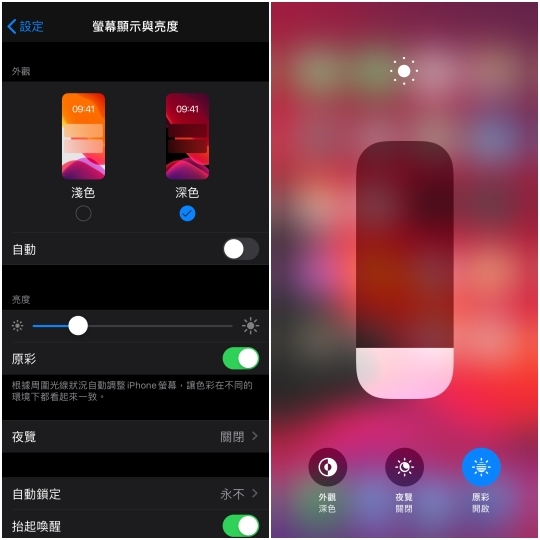
除了手動切換,用戶也可以設定排程,或是日落後切換,一切換到深色模式,包括設定選單、內建App、輔助功能、通知的卡片,都會跟著變更。

這裡抓幾個內建App看一下配色吧。

Safari程式本身也有變深色,網頁本身目前看還是淺色底,不過這還是開發版,可以之後再看看也不遲,倒是Safari本身有不少更新,後面來看。
不過也要第三方App普遍搭載,才能達到讓眼睛舒服一點的目的,開發者可利用蘋果提供的API快速為自己的App寫進深色模式,相信正式上線前,會有越來越多App也會跟進提供深色模式。
▌相片編輯
現在的照片App裡就內建了很多如亮度、對比、亮度、陰影、飽和度、色偏、黑白...等基本編輯工具,iOS13把這些工具的介面重新做編排,從垂直堆疊的選單,變成橫向的流水線型介面,橫向滑就可以選擇效果、強度,少點擊好幾下,編輯時選單也不會遮住照片。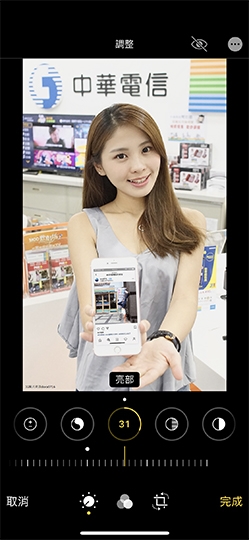
▌影片剪輯
在相片App裡做簡單的影片剪輯,應該算新增的功能,相較iOS12上只提供裁剪長度,iOS13上會提供裁切、將影片轉向、翻轉、校正變形、加濾鏡、自動增強、調整對比、亮度、色調...等參數,基本上跟相片是同一套工具,可以完成基本的剪輯。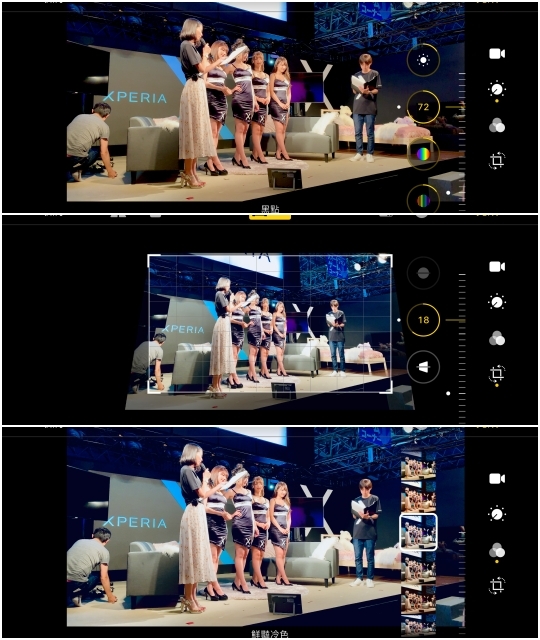
▌人像模式
我們在iPhone上拍完人像模式後,可以攝後調整整景深程度以及各種打光,這用戶們應該不陌生,iOS13上於這之外,再優化打光效果,可以調整照明的位置跟強度,來強調眼神或是加強臉部光的的強度像做美膚...等。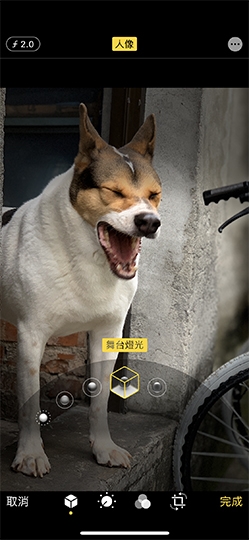
▌新相片App
主要是將瀏覽照片的方式做了個新的設計,iOS12的相簿也有依照拍攝年份、幾月幾號排列的設計,按照時間列出一張張縮圖,iOS13上,會把日、年、月的分類獨立出來,直接變成選單,點擊就可以依照時間看照片,而且用卡片式的大圖呈現。有點像時間相簿集,視覺上清楚乾淨很多,若裡面有Live Photos或影片,也會有動態預覽,而且這相簿集會利用裝置內機器學習,將重複的、類似的,或是螢幕截圖...等隱藏起來,看著看著就像在看故事,而不是看照片了。
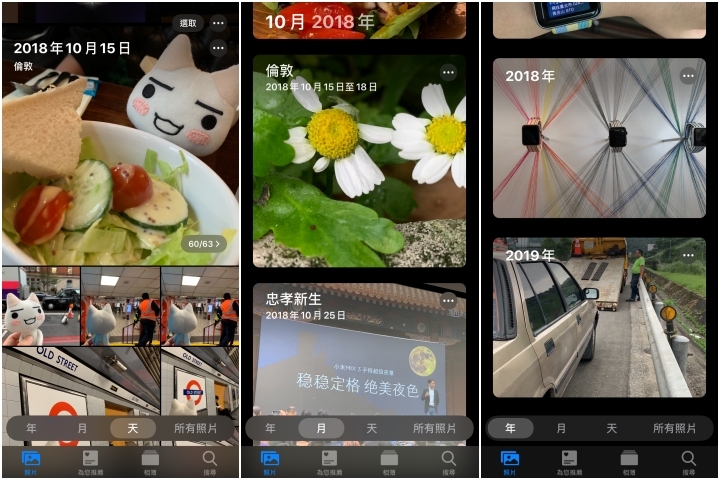
▌Memoji貼圖
說起來Memoji是個相當有趣,而且精緻的個性頭像,一直覺得只把它放在訊息裡用太可惜,所以這次蘋果終於想開了讓它可以當貼圖,小小來個掌聲鼓勵。內建的Animoji跟Memoji都會自動生成一組表情貼圖(靜態的),而且iOS13的鍵盤上新增了一個表情符號鍵,在這裡就可以叫出這些貼圖,所以第三方App也可以用,發送前還可以自己打一些字....這就很個性化了,Android的朋友也可以收得到。(雖然想到三星的AR人偶貼圖...)
[embedded content]
▌訊息
通常我們會幫自己的Apple ID加一張頭像,傳訊息時對方的iPhone也通常看得到,但如果不想讓對方看到頭像,iOS13提供你關閉分享的功能,你可以一律不要分享,或只限聯絡人,或者每次都詢問。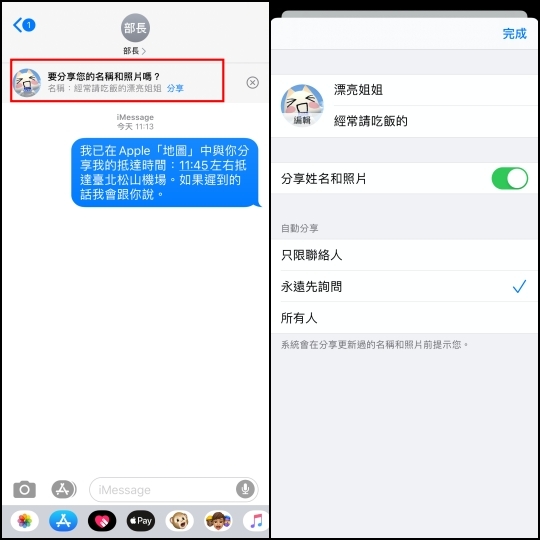
▌提醒事項App
提醒事項App的改版幅度算大的,新提醒事項的設計是希望你先打好項目,再以工具列裡的地點、時機、標示來自動分類,這樣就可以很快歸類什麼是今天、明天要完成,什麼是離開公司時要做的....等。若Siri在訊息裡偵測你可能有事情需要記錄,也會在畫面上建議你要不要把項目加入提醒。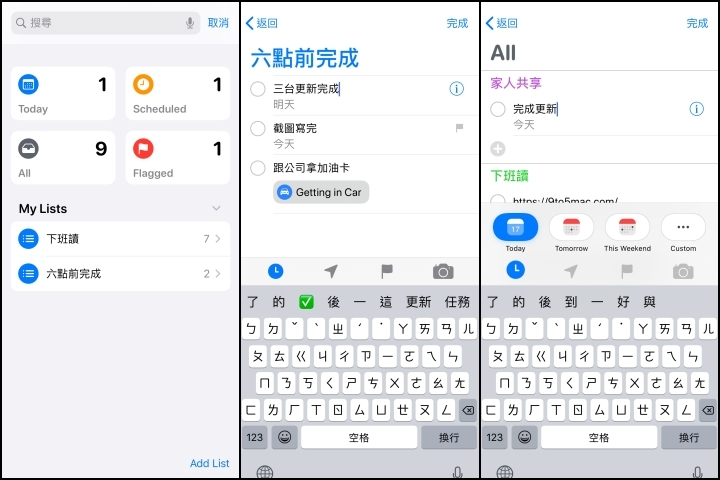
▌郵件App
新的郵件App把備忘錄上那一套編輯工具搬過來了,所以寫信時就可以做內容排版、插入馬上拍的照片、掃描文件、加入手繪...等。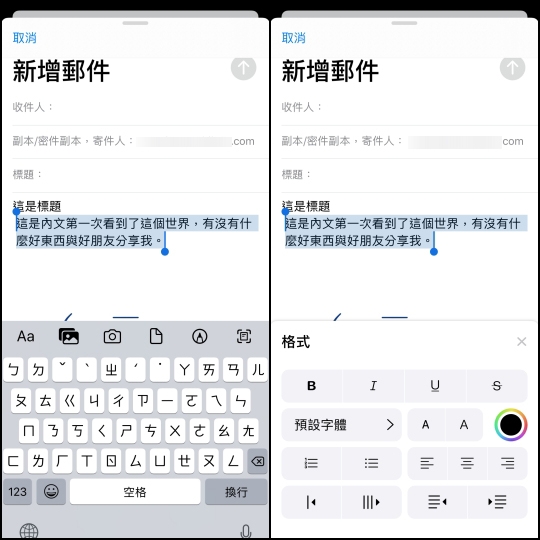
▌Safari
iOS13的Safari更新也蠻多的,這幾個小時玩下來,目前最喜歡Safari的更新。新Safari App會多一個「下載項目」,這裡可以設定下載儲存位置,這對習慣電腦邏輯的人來說應該比較好用啊~
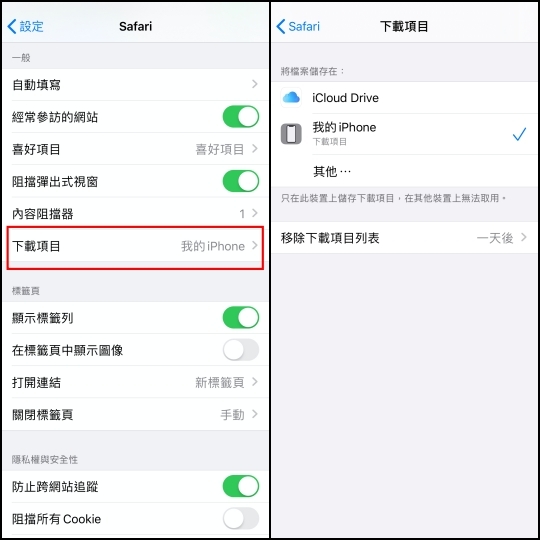
比方在網頁上長按下載照片/ 檔案後,可以在右上角看到下載進度,這跟Mac上Safari的設計一樣,進度如何就很清楚。也可以看到長按照片的延伸選單不一樣了,變得比較大也比較清楚。

再來,設定裡可以設定要不要所有網站都以電腦版網頁開啟,或是都以閱讀器的樣子開啟。當網站要求位置、相機等權限時,也可以設定一律拒絕、允許或每次詢問。

而在瀏覽時,多了一個馬上調整字體大小、是否切換閱讀模式、要不要在這網頁停用Adblock、要不要以電腦版瀏覽....等的設定選單,這就是讓你針對個別網頁做設定的地方。另外也看到可以設定顯示字型了。

目前的Safari起始頁是列出所有喜好項目,iOS13上,會整理得比較乾淨,且多一個經常參訪的網站。

▌檔案App
可以加入更多外部雲端資料夾,而且長按檔案時,延伸選單也變得更大更清楚(功能似乎也變多),且會根據檔案有對應的功能,比方zip檔就會出現解壓,單一PDF文件則有壓縮、標示、快速查看...等需要的功能。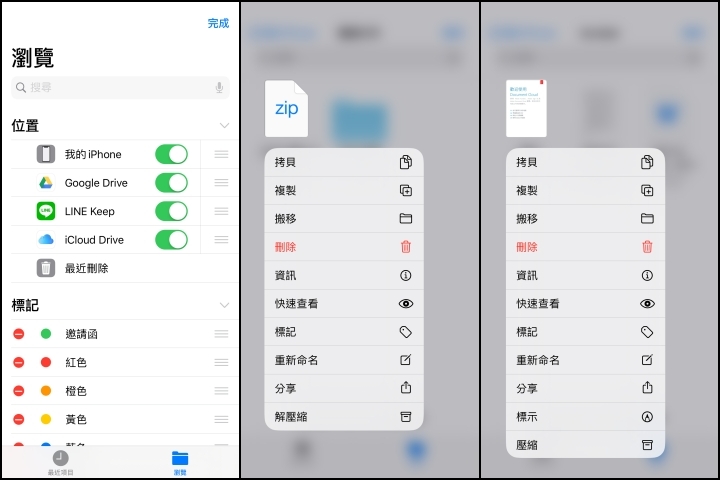
▌分享選單
從前面的截圖,大家也應該有發現分享選單不一樣了。比方分享圖片文件,會顯示這檔案有多大,再來下面會列出建議分享的聯絡人,通常是最近或經常互動的人,然後才是可分享App,而延伸功能,整個變成直的選單...變成直的跟橫的,目前幾個小時內的操作,是沒有覺得哪裡不同...可能再多體會看看吧...
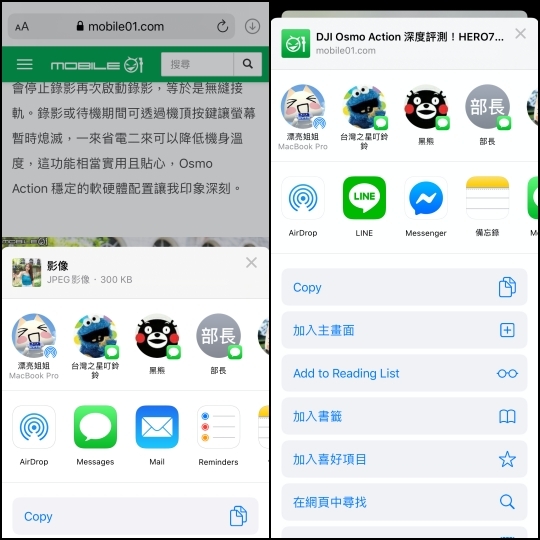
可分享App這裏,你可以自訂把常用的擺在最前面,延伸功能也是,常用的都可以往前調(記得iOS12也是這樣....)

▌地圖
對美國地圖做了更新,道路、建築物、公園...等細節更多。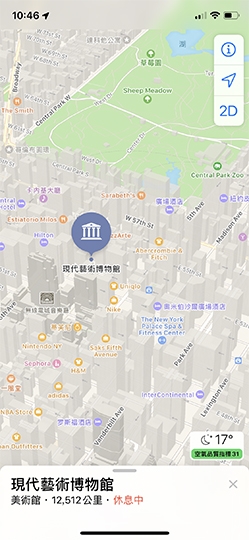
部分地標還提供360度照片(Look Around),對著這照片長按,還可以沿著街道移動,瀏覽街邊的店家,不過這可能跟美國地圖比較有關。
[embedded content]
跟我們比較有關的是點開地圖,下方就會直接顯示我的最愛地點,方便你尋找記錄過的地方。
另外「收藏」這功能,是個自建清單,把地點存入做記錄的功能,這應該還蠻實用的,清單還可以整包分享出去。

導航時也可以分享預估抵達時間。

這邊先試玩一些視覺上看得出來的更新,但我自己對Login with Apple蠻有興趣的,研究一下再來分享好了。(我好像還有WatchOS跟iPadOS試玩還沒寫啊...XD)
一開始我覺得這次的iOS更新看起來比較零散,好像沒有一個更新的核心跟重點,可能有同學甚至覺得這應該是iOS12.5吧...之類的。不過後來覺得這樣想可能有點片面了,畢竟蘋果還是更新了各項開發工具,可以讓新iOS體驗有一個等級的不同。
而且想想iOS13也不是沒主題,比方iPadOS另開路線,配合大螢幕跟手勢,讓iPad們生產力的定位更清楚也是一個方向。
更強調安全及隱私的Login with Apple、位置允許權限、HomeKit監視器...等,也是一個比較隱性的主題。
而且,若能充分將現有的功能優化,基本功做好,也未嘗不是種實際的更新。
#FaceID有更快就先+1分
from Mobile01 本站新聞 http://bit.ly/2WsnN1S
沒有留言:
張貼留言